vue林间小路效果制作教程(二)调整地面
绘制地面
进入Terrain Editor[地形编辑器]中的Paint[绘制]选项卡,选择2D Raise[2D浮雕]笔刷预设,适当地提高笔刷的Size[大小],降低笔刷的Flow[流量]和Falloff[衰减]值,然后在编辑视图中轻微地绘制,以增加平面的隆起高度,如图5.006所示。
生成地面
进入Effects[效果]面板中,首先单击Stones[石块]按钮,在平面上生成一些石头,然后再单击Pebbles[鹅卵石]按钮,接着继续单击Peaks[山峰]按钮,最后单击Plateaus[高原]按钮,由于这些效果是累计计算的,因此这样可以形成一种凹凸不平的地面。如果觉得效果不好,还可以继续单击Stones[石块]按钮以丰富地面,如图5.007所示。
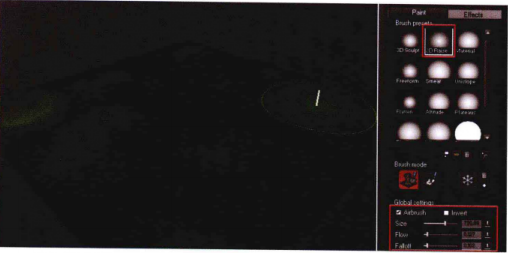
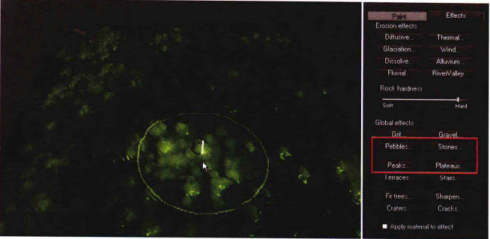
调整地面
由于连续使用几个效果的累计,目前地面有些杂乱。Vue中有个特殊的功能,就是经过上述累加计算,单击Reset all[重设全部]按钮进行恢复平面后,再次单击Stones[石块]按钮时,生成的效果就接近于先前累加的效果,并消除了杂乱无章的感觉,如图5.008所示。
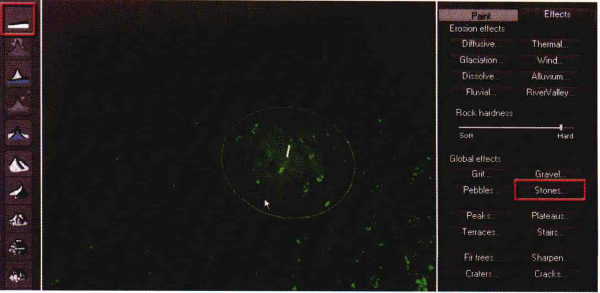
修改地面高度
返回Paint[绘制]选项卡中,采用Altitude[海拔]笔刷修改平面中的高度,使过于凸起部分趋于缓和,形成较低的起伏效果,并且单击工具栏中的 按钮两次,使平面的分辨率达到1024 × 1024,改后,单击编辑器右下角的OK[确定]按钮退出地面绘制操作,如图5.009所示。

调整视图和地面高度
调整场景中Main Camera[主摄影机]的位置和角度,并且使用缩放工具适当地调整地面高度,以形成与参考图相似的视图角度和地面高度。可按下F9键或单击工具栏中的 按纽进行测试渲染,效果如图5.010所示。至此,地面的形态就制作完成了。
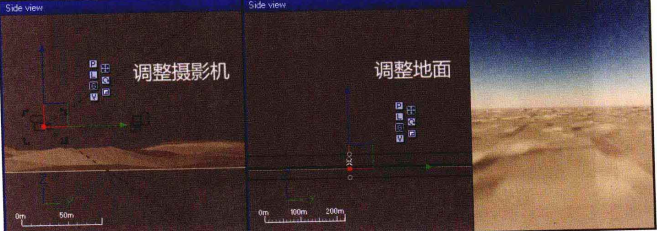
加载地面材质
选择地面"Terrain",在右侧的对象属性面板中单击Load Material[加载材质]按钮,在弹出的对话框中选择Material Layers[材质层]中预设的Dark Grass Procedural[深色青草程序]材质,如图5.012所示。
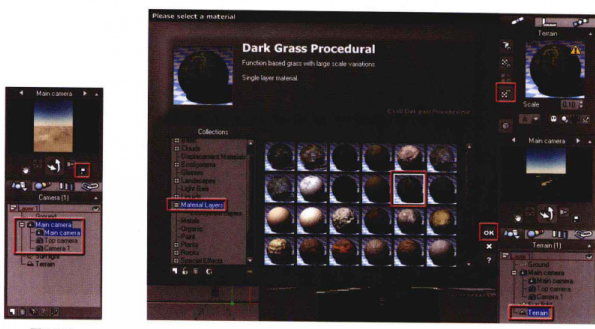
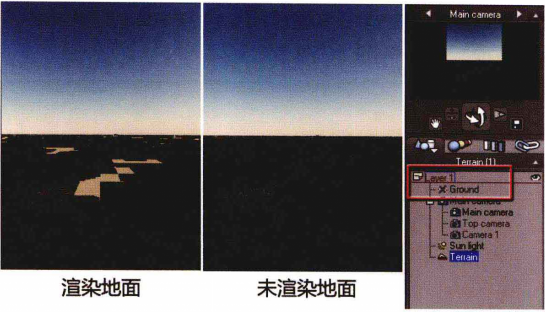
修改材质颜色
选择地面"Terrain",在编辑区中单击圜按钮,打开[高级材质编辑器]窗口,在该窗口中将Overall color[整体颜色]改为深黄色,参考值为RGB(105,88,63),然后单击右下角的OK[确认]按钮,渲染效果如图5.014所示。
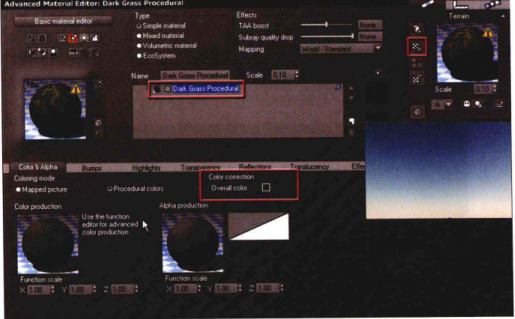
热门课程
专业讲师指导 快速摆脱技能困惑相关文章
多种教程 总有一个适合自己专业问题咨询
你担心的问题,火星帮你解答-
在火星时代教育,我们为学生提供全方位的UE设计学习途径,让学生理解并精通UE设计的核心内容和技能
-
该文章深入探讨火星时代教育推出的原画快速培训班,旨在帮助读者了解原画的艺术风格,让他们在短时间内掌握原画创作的要诀。
-
文章详细介绍并分析了UE5数字展厅培训设计的重要性,分享了理解和优化设计的策略。本文是火星时代教育的知识分享,帮助读者对UE5......
-
本文揭示了一些顶尖的UE设计学习机构,分析了各自的特色和优势,并在文章末尾提供了火星时代教育的相关信息。
-
本文详细介绍了UE4和UE5在虚拟现实学习中的应用,向读者展示了不同层面的虚拟现实学习方法。火星时代教育为全球虚拟现实学习者提......
-
这篇文章主要介绍了影视3D广告包装的重要性,以及如何选择合适的影视3D广告包装培训班。

 火星网校
火星网校
















